Acabou de comprar um Xbox One? 6 dicas para dominar o console
Confira 6 dicas para quem acabou de comprar um Xbox One, para extrair o máximo possível do console e curtir mais os seus jogos

Confira 6 dicas para quem acabou de comprar um Xbox One, para extrair o máximo possível do console e curtir mais os seus jogos

Se você acabou de comprar o Xbox One, o console de mesa da Microsoft, saiba que há muita coisa que você pode fazer com ele, além de jogar. O Xbox é uma excelente plataforma para ver filmes e ouvir música e também conta com planos de assinatura de jogos que o tornam uma opção irresistível para quem quer jogar muito e gastar pouco.
O Project Scarlett pode estar a caminho, mas comprar o Xbox One S ou o One X hoje ainda é uma excelente pedida, graças ao enorme catálogo de jogos, preço acessível e ofertas exclusivas. Se você acabou de comprar um, veja algumas dicas de uso.
1. Assine a Xbox Live Gold
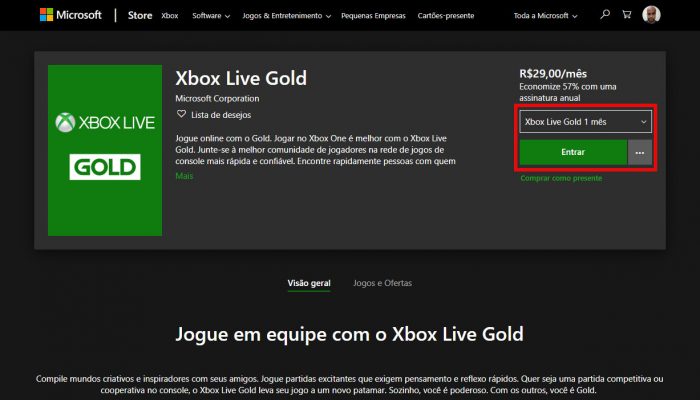
A Xbox Live Gold é o serviço de assinatura da Microsoft obrigatório para jogar online na maioria dos títulos compatíveis. Além disso, ele oferece descontos em jogos selecionados e dois títulos gratuitos por mês, cujo acesso permanece enquanto o usuário for assinante. O plano custa R$ 29 por mês e para quem pretende jogar online.
2. Se você joga também no PC, assine o Xbox Game Pass Ultimate
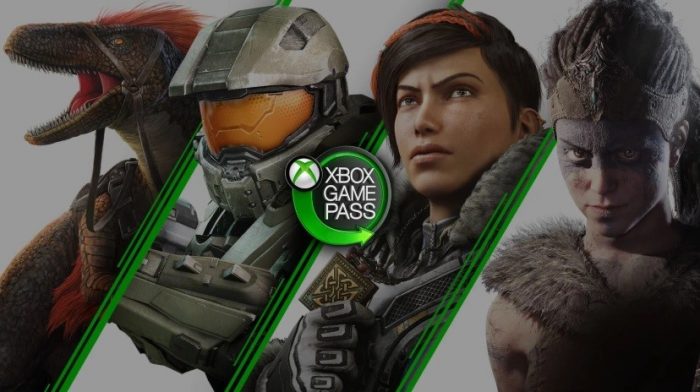
Se você comprou um Xbox One mas joga também em um computador com Windows 10, o Xbox Game Pass Ultimate acaba sendo uma opção muito mais vantajosa.
Por R$ 39,99 por mês, o assinante tem acesso aos benefícios da Xbox Live Gold e das duas versões do Game Pass, para console e computadores, que inclui um catálogo de mais de 100 jogos sem nenhum custo adicional. Além disso, novos jogos dos estúdios parceiros da Microsoft estarão disponíveis logo no dia do lançamento.
O Game Pass apenas para Xbox One custa R$ 29/mês (não inclui o Xbox Live Gold), enquanto a versão somente para Windows 10 sai por R$ 13,99/mês.
3. Fique de olho no espaço de armazenamento
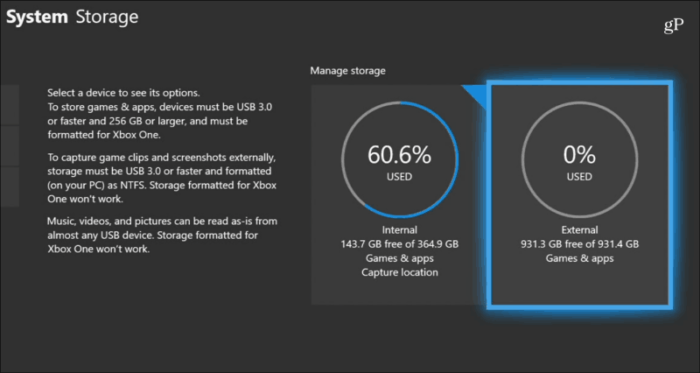
Todos os jogos ocupam espaço de armazenamento; mesmo os com mídia física, precisam ser instalados no Xbox One para serem executados. Assim, se você não ficar de olho no espaço disponível, seu HD vai lotar rapidinho.
Nesta opção, você poderá verificar a quantidade de espaço disponível no HD interno do console. No entanto, você pode usar HDs externos (a partir de 256 GB de espaço e conexão USB 3.0) para expandir o espaço, decidindo em que unidade instalar os jogos.
4. Ative o suporte a 4K e HDR (apenas Xbox One S e Xbox One X)
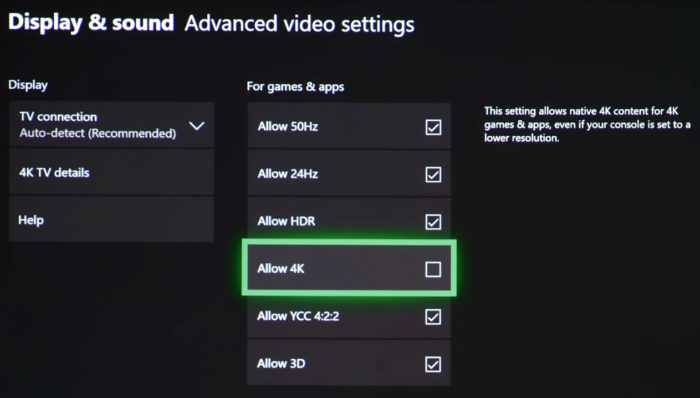
E pronto.
O modo de supersampling do Xbox One X, que melhora a qualidade de jogos compatíveis em TVs, é automático.
5. Controle o tempo de jogo de seus filhos
Para quem tem filhos, é importante gerenciar o tempo de jogo deles para que não fiquem o tempo todo no Xbox One. Cada conta de dependente fica ligada à sua.

Feito isso, você pode ligar as notificações do Xbox One, de modo que seu filho seja avisado de que seu tempo de jogo está acabando:
6. Ative as opções de acessibilidade do Xbox One
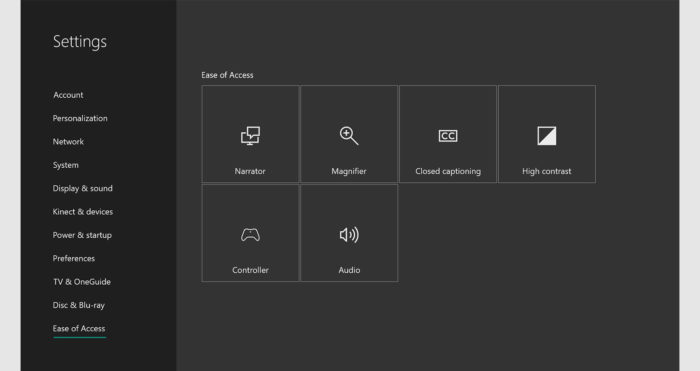
O Xbox One possui ajustes finos para acessibilidade, que habilitam recursos para que pessoas com deficiências ou dificuldades possam usar o console da melhor maneira.
